Cet article a été rédigé avec la collaboration de nos éditeurs(trices) et chercheurs(euses) qualifiés(es) pour garantir l'exactitude et l'exhaustivité du contenu.
L'équipe de gestion du contenu de wikiHow examine soigneusement le travail de l'équipe éditoriale afin de s'assurer que chaque article est en conformité avec nos standards de haute qualité.
Cet article a été consulté 4 511 fois.
Vous avez besoin d'effectuer un trajet en Uber qui nécessite plusieurs arrêts, Uber a tout prévu. En suivant les informations fournies dans cet article, vous pourrez vous déplacer d'un endroit à un autre lors de votre course sans avoir à modifier les informations données pour chaque arrêt. Paramétrez la totalité de votre trajet en une seule fois et effectuez la course que vous avez définie.
Étapes
-
1Ouvrez l'application Uber.
-
2Vérifiez que votre application Uber est à jour. La méthode approuvée par Uber nécessite de posséder la dernière mise à jour de l'application, elle est disponible sur la plupart des appareils (y compris les applications pour iPhone et Android). Attention, l'application Uber disponible dans le Windows Store n'a pas encore cette fonctionnalité.
-
3Appuyez sur où allez-vous ? Une page s'ouvrira sur deux cases à compléter, le lieu de départ et le lieu d'arrivée, pour un trajet simple.
-
4Assurez-vous que le lieu de prise en charge est exact. Vérifiez qu'il correspond à l'endroit où vous souhaitez être pris en charge. La plupart des utilisateurs sélectionnent emplacement actuel ou domicile (si le trajet commence ici). Si vous souhaitez que le chauffeur vous rejoigne à un endroit différent, vous pouvez modifier le lieu de prise en charge en tapant l'adresse dans la case supérieure de la boite de dialogue.
-
5Trouvez et appuyez sur le signe + à droite d'où allez-vous ? Si vous ne voyez pas ce signe, vous devrez désinstaller complètement l'application et la réinstaller pour repartir de zéro. Parfois, après la mise à jour de l'application Uber, certaines fonctionnalités (même les nouvelles comme celle-ci) disparaissent et ne reviennent pas avant des heures. Après avoir cliqué sur le signe +, vous pourrez ajouter les adresses des arrêts que vous souhaitez effectuer durant votre trajet.Où allez-vous ? sera remplacé par ajouter un arrêt et une deuxième case ajouter un arrêt s'ajoutera à la liste.
-
6Appuyez sur la case ajouter un arrêt. Complétez les informations manquantes dans cette case.
-
7Entrez l'adresse de votre premier arrêt dans où allez-vous ? La case se trouve dans la partie supérieure de la page qui s'affiche. Vous pouvez aussi sélectionner un lieu ou l'adresse d'un ami enregistré précédemment dans l'application, ou choisir l'une des adresses parmi la liste qui vous est proposée en dessous.
-
8Appuyez sur la case ajouter un arrêt suivante pour sélectionner votre prochain arrêt.
-
9Ajoutez d'autres étapes. Si vous souhaitez ajouter une troisième et dernière étape à votre étape, répétez cette action en ajoutant l'adresse dans la troisième case ajouter un arrêt qui apparait en dessous des autres cases.
-
10Appuyez sur le bouton terminé pour valider votre trajet. La demande de prise en charge avec vos différentes étapes sera alors complète. Vous devrez accepter de rester moins de trois minutes à chaque étape de votre trajet, dans le cas échéant le tarif de la course augmentera pour dédommager le temps d'attente de votre chauffeur.
-
11Choisissez votre option Uber. Uber propose différents types de véhicules à des tarifs variés. Les options possibles vous seront indiquées en dessous de la carte. Les options peuvent varier selon votre emplacement, mais généralement vous trouverez :
- uberX, véhicule standard pouvant accueillir d’une à quatre personnes. La plupart des véhicules communs de taille moyenne sont inclus dans cette catégorie, mais les véhicules de plus grandes tailles inclus dans cette liste ont tendance à être la matière grise de cette catégorie.
- uberXL, véhicule de type SUV pouvant accueillir plus de quatre passagers, mais qui sera plus cher que UberX. Le plus souvent, ces véhicules sont semblables à des monospaces ou sont des véhicules avec plus de sièges que la moyenne.
- PREMIUM et PREMIUM SUV, véhicule de luxe ou véhicule puissant pouvant accueillir d’une à quatre personnes (d'autres options sont disponibles). Parfois, cette catégorie ne sera pas disponible dans votre secteur.
-
12Vérifiez que vos informations de paiement sont correctes. Vous devriez voir votre moyen de paiement actuel (carte de débit, de crédit ou PayPal) s'afficher sous la liste des options de véhicules Uber. Si vous souhaitez modifier votre moyen de paiement, appuyez sur celui qui est paramétré actuellement et sélectionnez soit une option de paiement déjà existante (si vous en avez paramétré plusieurs), soit appuyez sur l'option ajouter paiement pour en ajouter un nouveau. Si c'est possible, Uber utilisera, par défaut, votre mode de paiement « Apple Pay » ou un autre moyen de paiement sans contact.
-
13Appuyez sur confirmer.
-
14Attendez que votre chauffeur Uber arrive. Vous devriez voir une estimation du temps qu'il faudra pour qu'il vous rejoigne à côté de son nom.Publicité
Conseils
- Vous pouvez utiliser cette méthode pour récupérer plusieurs personnes sur votre trajet si vous avez leurs adresses.
Avertissements
- Si vous annulez une course Uber plus de cinq minutes après la commande, vous pourriez avoir à payer des frais d'annulation.
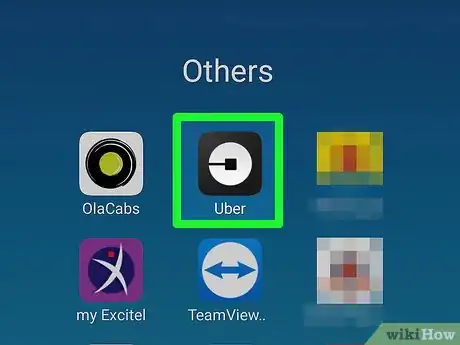
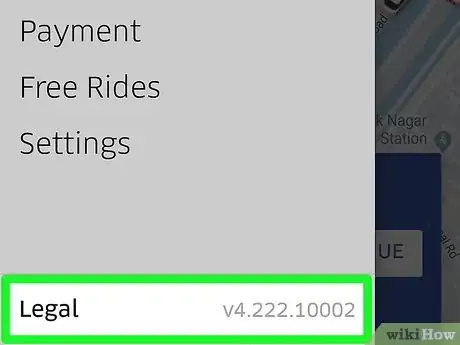
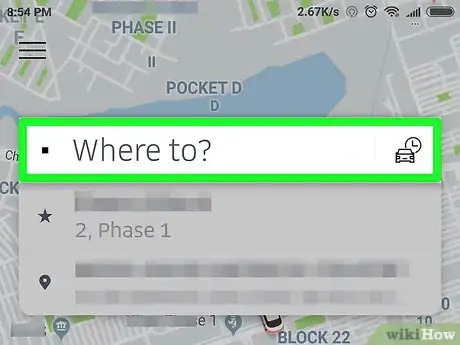
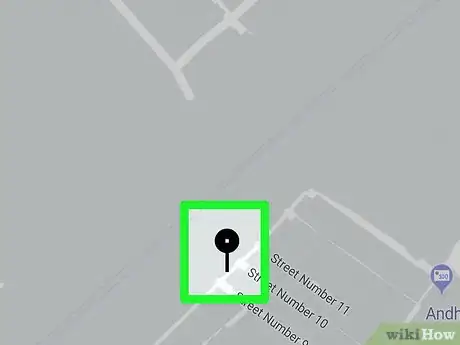
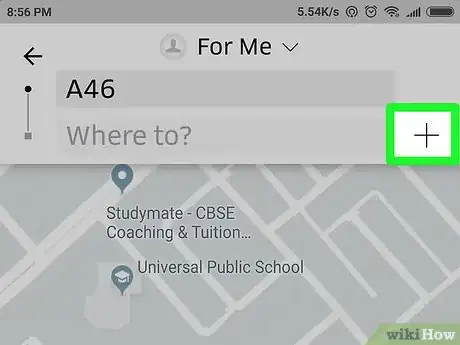
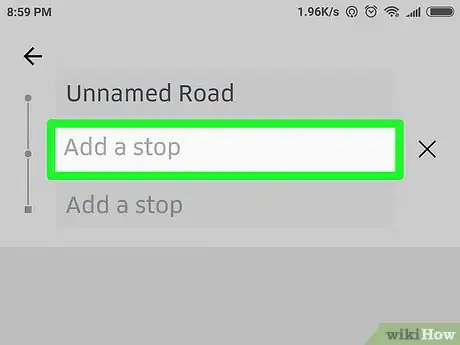
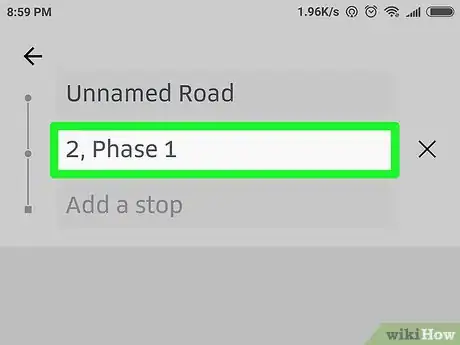
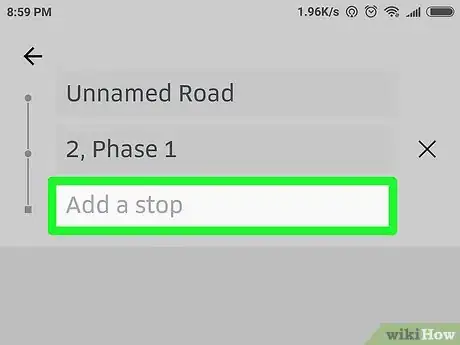
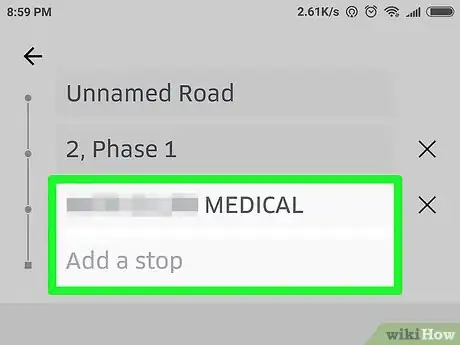
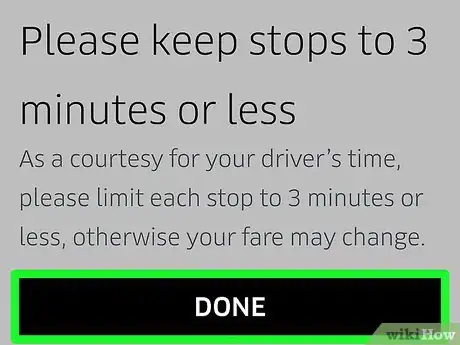
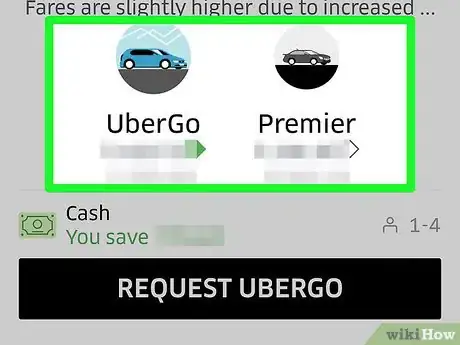
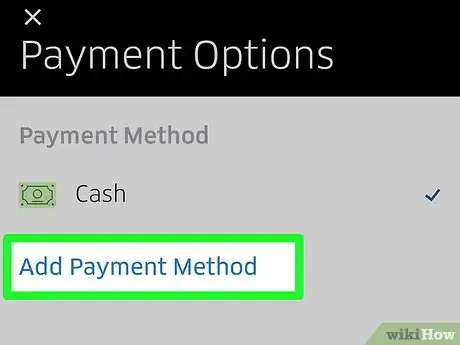
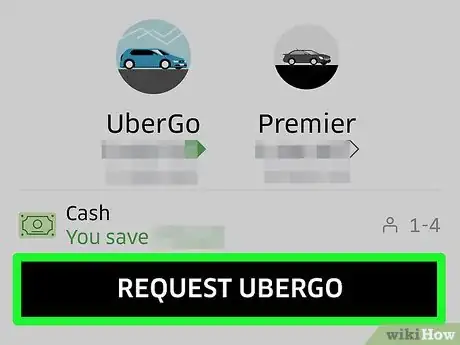
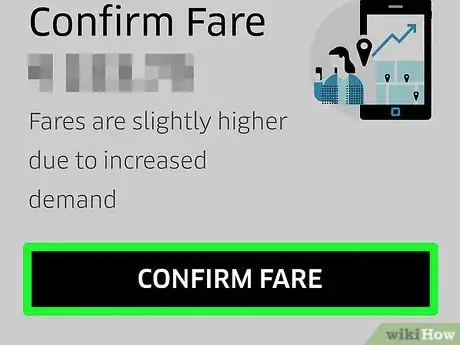

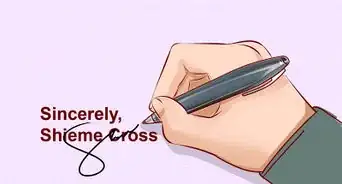





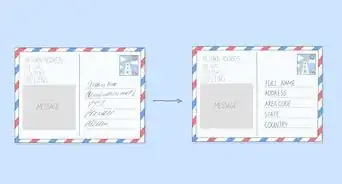
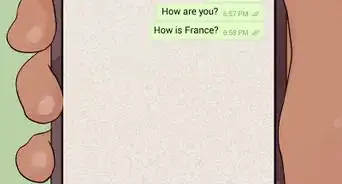







L'équipe de gestion du contenu de wikiHow examine soigneusement le travail de l'équipe éditoriale afin de s'assurer que chaque article est en conformité avec nos standards de haute qualité. Cet article a été consulté 4 511 fois.